Na época em que a Apple revelou o iPhone pela primeira vez, o cofundador e CEO da empresa chamou o dedo humano de “o melhor dispositivo apontador do mundo”. Enquanto ele estava reclamando especificamente de estiletes na época, não há dúvida de que os controles baseados em toque se tornaram o padrão da indústria na tecnologia indústria.
Já se passou quase uma década desde então, e essa afirmação provavelmente é mais verdadeira do que nunca. O iPhone realmente deu início a uma revolução na experiência do usuário de smartphones.
Basta tentar encontrar um smartphone que não use controles baseados em toque em 2019!
Relacionado:
- 13 configurações que você deve alterar no iOS 13 ou iPadOS
- 9 dicas importantes para obter mais bateria no iOS 13
- 5 joias ocultas do iOS 13 das quais ninguém está falando
- Problemas com iOS 13 ou iPadOS e como corrigi-los - Guia de solução de problemas
Em suas últimas atualizações de software iOS 13 e iPadOS, a Apple levou isso a um novo nível. Os dígitos da sua mão têm um novo nível de poder nas últimas atualizações do sistema operacional. E vale a pena gastar algum tempo para saber o que eles podem fazer.
Conteúdo
-
Controle de dedo no iOS 13 e iPadOS
- Fácil edição e seleção de texto
- O poder de três dedos no iOS
-
O futuro dos gestos
- Postagens relacionadas:
Controle de dedo no iOS 13 e iPadOS
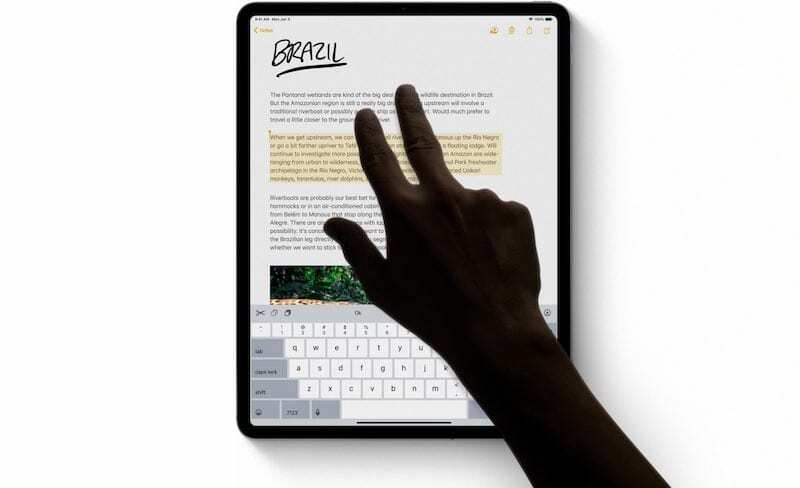
Sempre houve controles inteligentes e intuitivos baseados em gestos embutidos nos smartphones e tablets da Apple. Basta pensar em “pinçar para aplicar zoom”.
Mas a Apple tornou os gestos baseados nos dedos ainda mais poderosos no iOS 13. Veja como.
Fácil edição e seleção de texto
Uma das maneiras mais significativas pelas quais a Apple mudou os controles baseados em gestos tem a ver com o texto.
Para muitos usuários, trabalhar com texto em um smartphone ou tablet não é tão fácil quanto trabalhar em um Mac ou PC. No iOS 13, a Apple adicionou uma série de novos gestos focados em texto que deveriam torná-lo mais fácil. Aqui está apenas uma amostra.
- Movendo o cursor: O cursor de texto do iOS deve, teoricamente, ser uma extensão de seus dedos. No iOS 13 e no iPadOS, é mais parecido com isso do que em qualquer sistema operacional anterior. Isso porque agora você pode tocar e arrastar para onde quiser.
- Rolagem mais intuitiva: Relacionado ao posicionamento do cursor está a nova capacidade de tocar e segurar uma rolagem em um aplicativo ou página da web. Como o cursor, esta ação permite mover a barra de rolagem em qualquer lugar dentro da página ou aplicativo.
- Selecionando texto: A seleção de texto sempre foi uma dor no iOS. Não é mais. Basta tocar duas vezes para selecionar uma palavra e deslizar o dedo pelo texto para selecioná-la. Como alternativa, toque três vezes para selecionar uma frase inteira. Toque quádruplo para selecionar um parágrafo inteiro. Você também pode “selecionar tudo” em uma página tocando duas vezes no início e arrastando dois dedos para baixo na página.
- Seleção de arquivos e mensagens: Um movimento semelhante ao gesto de clicar e arrastar no macOS. Este funciona em Arquivos ou Correio. Basta usar dois dedos para tocar e segurar na tela e, em seguida, arrastar esses dois dedos pelos arquivos ou mensagens que deseja selecionar.
O poder de três dedos no iOS
E, pela primeira vez no iOS, a Apple implementou controles que tiram proveito de um gesto de três dedos.
- Cópia de: Quer copiar algum texto rapidamente? Basta “apertar” com três dedos para fazer com que o ícone Copiar apareça rapidamente.
- Cortar: Cortar o texto é praticamente o mesmo, exceto que você faz o gesto de pinça duas vezes. O texto deve desaparecer e ser transferido para a área de transferência do seu dispositivo.
- Colar: Colar é igualmente intuitivo e você provavelmente já pode adivinhar como fazê-lo. Basta beliscar para fora com três dedos. O botão Colar aparecerá, permitindo que você cole o texto muito rapidamente.
- Desfazer: Os iPhones anteriores sempre tiveram a opção “agitar para desfazer”. Mas no iOS 13 e no iPadOS, há uma nova opção de desfazer que aproveita os gestos de toque. Basta deslizar da direita para a esquerda na tela de um iPhone ou iPad para desfazer uma ação. Em alguns aplicativos, você verá uma nova barra de menu pop-up com opções de desfazer e refazer.
- Refazer: Não teve a intenção de desfazer uma ação? Você pode deslizar da esquerda para a direita para refazer essa ação. Novamente, isso também pode abrir uma barra de menu em alguns aplicativos.
O futuro dos gestos
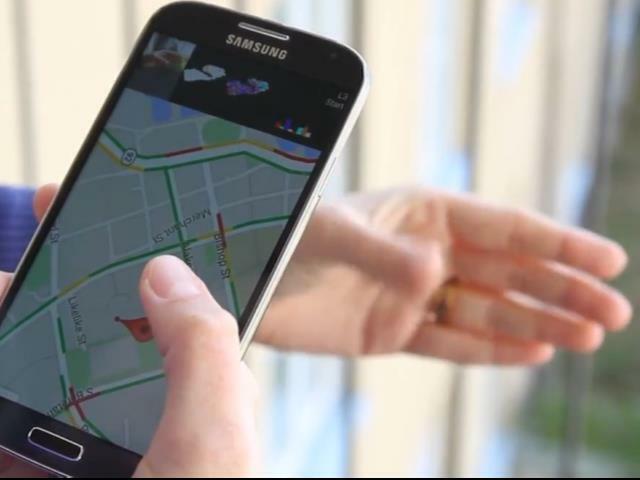
A Apple tem espaço para crescer no campo dos gestos. Basta olhar para o trackpad nos dispositivos MacBook. Existem muitos atalhos de gestos e controles integrados ao macOS, e alguns deles até contam com gestos de quatro ou cinco dedos.
Embora a Apple tenha que tomar cuidado para não complicar demais o iOS e o iPadOS, ela poderia implementar outros tipos de controles baseados em gestos que podem permitir aos usuários acessar rapidamente certas funções ou recursos do sistema.
Além disso, a Apple também parece estar experimentando neste espaço. Seus dedos ainda podem ser usados para navegar e operar o iOS, mas você pode nem mesmo ter que tocar na tela para fazer isso. Em abril de 2018, uma fonte familiarizada com os planos da Apple disse à Bloomberg que a empresa está trabalhando em “gestos sem toque.”
Essencialmente, uma maneira de um iPhone detectar movimentos dos dedos ou gestos sem que o usuário precise interagir fisicamente com a tela.
Embora esse iPhone possa estar um pouco distante - ou talvez nunca aconteça - é seguro dizer que a Apple vai continuar a tentar inovar neste espaço.

Mike é um jornalista freelance de San Diego, Califórnia.
Embora ele cubra principalmente a Apple e a tecnologia do consumidor, ele tem experiência anterior em escrever sobre segurança pública, governo local e educação para uma variedade de publicações.
Ele exerceu várias funções no campo do jornalismo, incluindo escritor, editor e designer de notícias.